
Live Text может интеллектуально распознавать информацию в изображениях. А также может работать в приложении камеры и мгновенно распознавать слова. В iOS 15 эта функция отлично подходит для поиска текста на изображениях. Эта функция будет работать на камере вашего устройства и на изображении. Если вы хотите использовать эту новую функцию iOS 15, вы не знаете, как ее использовать. Если вы не знаете, как использовать Live Text, вы будете искать на YouTube после этого видео, которое вы смотрите, может быть, оно неясно. Но не волнуйтесь, я здесь, чтобы рассказать вам, как использовать Live Text. Если вы хотите узнать, как использовать Live Text, вам нужно прочитать эту статью. Итак, не теряя времени, давайте приступим. Из этой статьи вы узнаете, как использовать Live Text в iOS 15 и iPadOS 15.
Публикация по теме: Загрузите ISO-образ macOS Monterey – Последняя версия
Содержание
- Как копировать текст с изображений в iOS 15
- Как скопировать текст с камеры iPhone в любом приложении
- Как звонить напрямую с помощью живого текста в iOS 15
- Итог
Как копировать текст с изображений в iOS 15
Шаг 1. Прежде всего, откройте Фотоприложение на своем устройстве, после чего откройте любую фотографию, с которой вы хотите скопировать текст.
Шаг 2. Когда вы откроете фотографию, вам нужно нажать Живой текст в в правом нижнем углу.
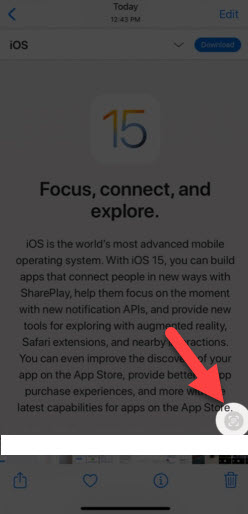 Нажмите на интерактивный текст
Нажмите на интерактивный текст
Шаг 3. Теперь просто переместите пальцы на экран для выбора текста.
Шаг 4. После того, как вы выберете текст, двигая пальцами, вы сможете копировать его, искать, переводить и делиться текстом.

Как скопировать текст с камеры iPhone в любом приложении< span class="ez-toc-section-end">
Шаг 1. Сначала откройте любое приложение, в которое вы хотите скопировать текст из этого приложения.
Шаг 2. Однако, когда вы открываете приложение, нажмите и удерживайте на экране, пока окно выбора не откроется. .
Шаг 3. Теперь нажмите Текст с камеры
 Нажмите на текст с камеры
Нажмите на текст с камеры
Шаг 4. Затем живой текст автоматически обнаружит текст на вашем телефоне.
Шаг 5. Наконец, нажмите Вставить, чтобы завершить процесс.
< img src="/wp-content/uploads/how-to-use-live-text-in-ios-15-and-ipados-15-techspite-41929ce.jpg" loading="lazy" class="wp-image -9351 size-full" width="248" height="514" alt="Использовать интерактивный текст в iOS 15" />Нажмите на вставку
Как звонить напрямую с помощью живого текста в iOS 15
Шаг 1. Запустите Камеру на своем iPhone, затем откройте изображение, на котором есть адрес электронной почты и номер телефона.
Шаг 2. После этого нажмите Живой текст в правом нижнем углу.
Шаг 3. Здесь, на этом шаге, вы звоните ему напрямую или можете позвонить по FaceTime, а также скопировать его номер.
Публикация по теме: Загрузите обои macOS Monterey прямо сейчас
< span class="ez-toc-section" id="Bottom_Line">Итог
Все было о том, как использовать живой текст в iOS 15 и iPadOS 15. Надеюсь, эта статья будет очень полезной. для вас, чтобы использовать Live Text. Из этой статьи вы получите что-то хорошее. Это подходящее место для решения вашей проблемы. После выполнения этих шагов, я надеюсь, вы не столкнетесь с какими-либо проблемами. Если вы столкнулись с какой-либо проблемой и если у вас есть какие-либо предложения, оставьте комментарий.
Публикация по теме: Как загрузить бета-версию iOS 15 для разработчиков на iPhone
LinkedIn Tumblr Pinterest Reddit ВКонтакте Поделиться по электронной почте Печать


